こんにちは、ゆんつです。
Amazonには欲しいものリストという、自分の欲しいものを登録しておけるリストがあります。
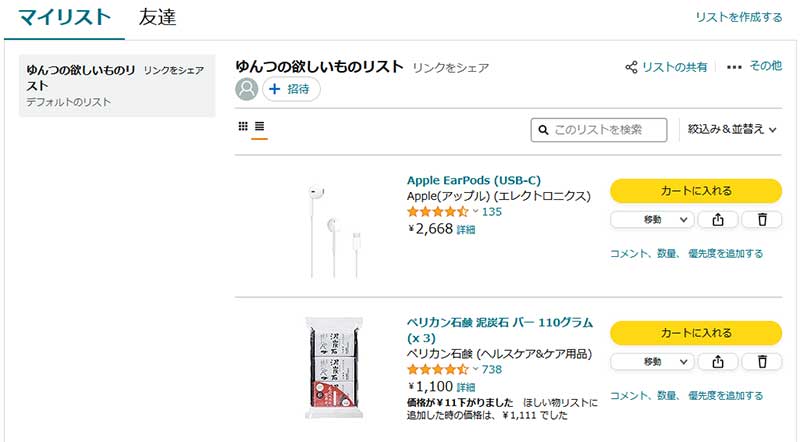
この、欲しいものリスト。
自分だけが使うこともできますが、欲しい物リストへのリンクをブログやSNSなどで公開しておけば、欲しい物リストの商品を誰かがプレゼントしてくれることもあります。
ブログのテーマに「Cocoon」を使っている場合。
欲しいものリストへのリンクをコピーして記事に貼るだけではなく、プロフィール欄などにも簡単にリンクを貼ることができます。
それにより、簡単に欲しい物リストを公開することができます。
というわけで、今日は
Cocoonで欲しいものリストを公開する3つの方法
について書きたいと思います。
欲しい物リストのURLのコピー
欲しい物リストを公開するには、まず欲しいものリストのURLをコピーしなければなりません。
自分が作成した欲しい物リストのURLは、「アカウント&リスト」⇒「欲しい物リスト」をクリック(リストという項目にある「○○の欲しいものリスト」でも可)
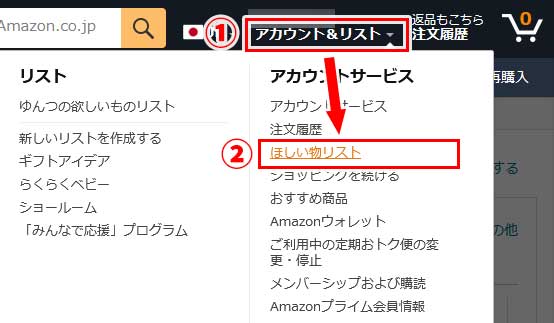
欲しい物リスト画面になるので「招待」をクリック(「リストの共有でも可」)
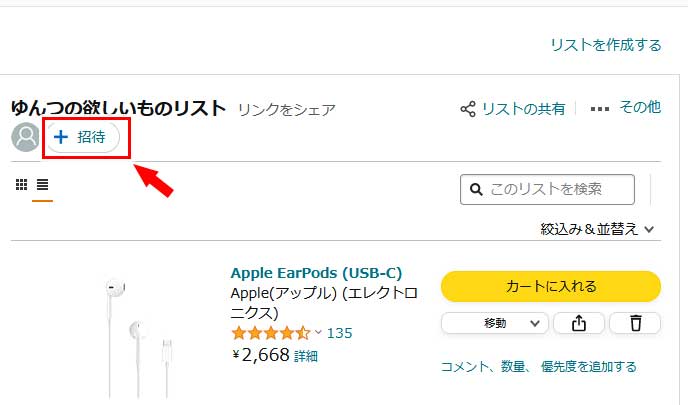
「リストに他のユーザーを招待」というウィンドウが開くので、「表示のみ」という項目にある「リンクをコピー」をクリック。
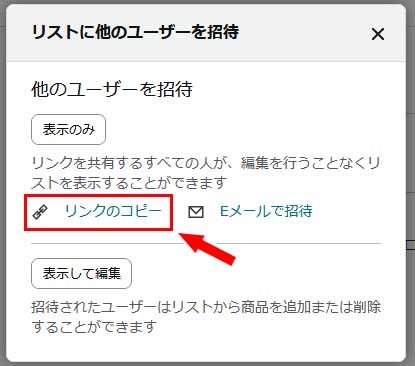
以上で、欲しいものリストのURLのコピーは完了です。
Cocoonでの欲しいものリストの様々な公開方法
3つの方法をご紹介します。
記事に欲しいものリストへのリンクを貼る
記事中に欲しいものリストのリンクを貼って公開する方法です。
エディタのブロック挿入ツールでCocoonブロックの「ブログカード」を選択。
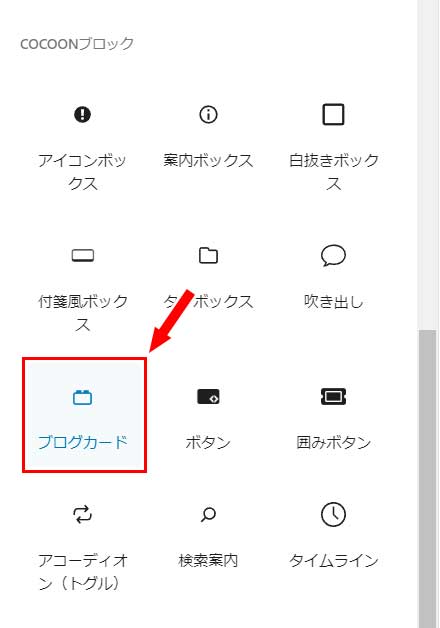
挿入したブログカードに、コピーしておいた欲しいものリストのURLを貼り付けます。

これにより、以下のように欲しいものリストへのリンクが公開されます。
ブログカードでは無くテキストリンクにしたい場合、テキストを入力してそのテキストにコピーしておいた欲しいものリストへのリンクを貼り付けます。
以上が、記事に欲しいものリストのリンクを貼り付けて、欲しいものリストを公開する方法です。
プロフィール欄とフォローボタンに欲しいものリストのリンクを貼る
Cocoonの場合、ブログにプロフィールウィジェットを導入し、フォローボタンを表示する設定にしているのであれば、それらに欲しいものリストへのリンクアイコンやリンクボタンを簡単に設置することが出来ます。
Cocoonのプロフィールウィジェットの設定方法について詳しく知りたい場合は、以下のリンク先の記事をご覧ください。
以下は、まだ何もしていない状態のプロフィールとフォローボタンです。
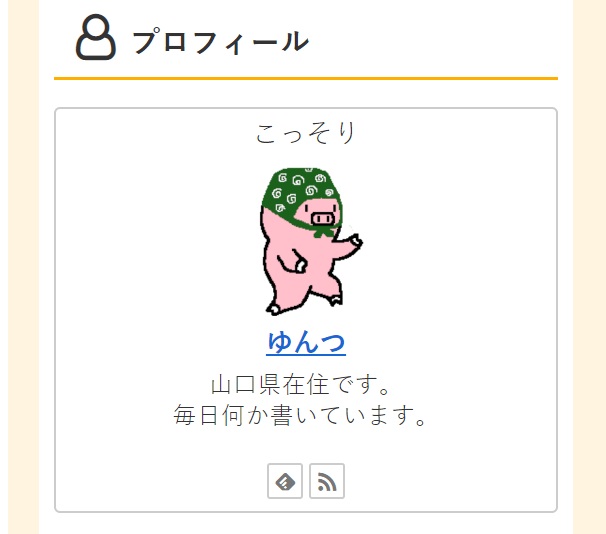
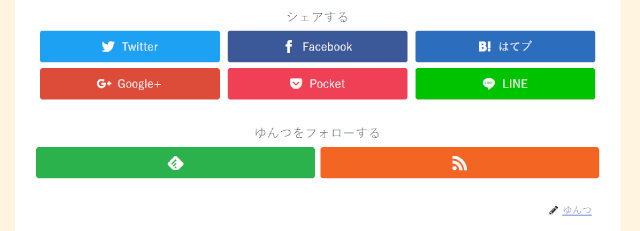
まだ、欲しいものリストへのリンクはありません。
WordPressの管理画面のメニューから「ユーザー」⇒「あなたのプロフィール」をクリック。
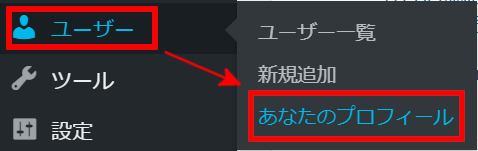
プロフィールページに「Amazon URL」という項目があるので、そこに自分の欲しいものリストの固定リンクのURLをコピペします。
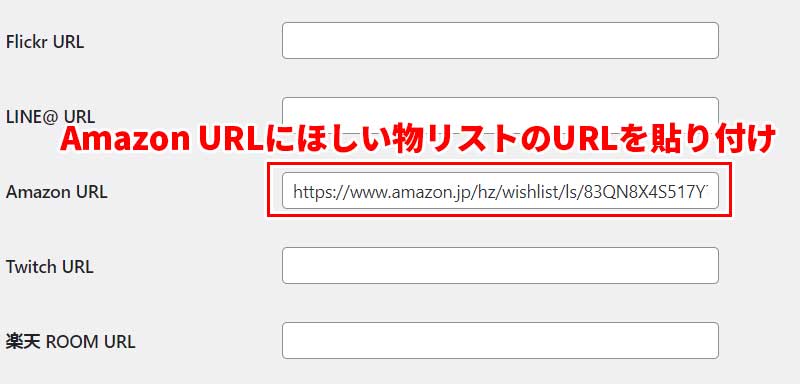
欲しい物リストのURLを貼り付けたら、ページ下部にある「プロフィールを更新」ボタンをクリックしてプロフィールを更新して、ブログを確認してみます。
プロフィール欄には欲しいものリストへのリンクアイコンが出現しています。
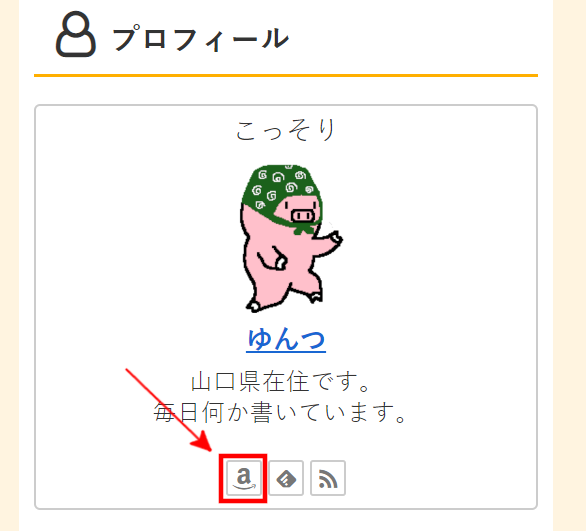
フォローボタンにもAmazonの欲しいものリストへのリンクボタンが設けられています。
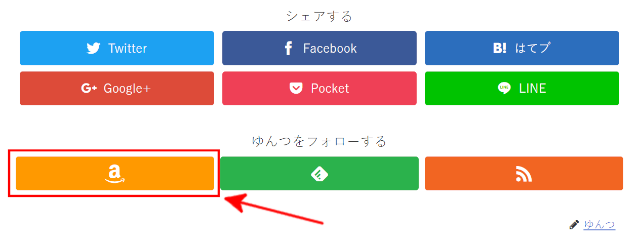
以上が、プロフィールのプロフィール欄とフォローボタンに欲しいものリストのリンクを貼りつけて、欲しいものリストを公開する方法です。
カスタムHTMLウィジェットに入れてサイドバーに設置する
プロフィール欄やカテゴリー欄のように、欲しいものリストだけのウィジェットを作成してサイドバーに設置する方法です。
WordPress管理画面のメニューから、「外観」⇒「ウィジェット」をクリック。
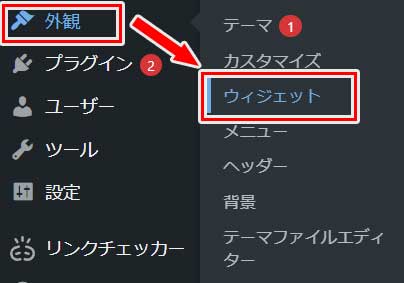
ウィジェットの選択画面に飛び、カスタムHTMLウィジェットを選択します。
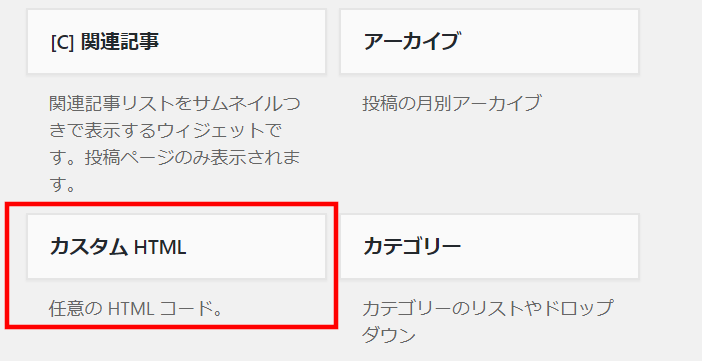
サイドバーにカスタムHTMLウィジェットを設置します。
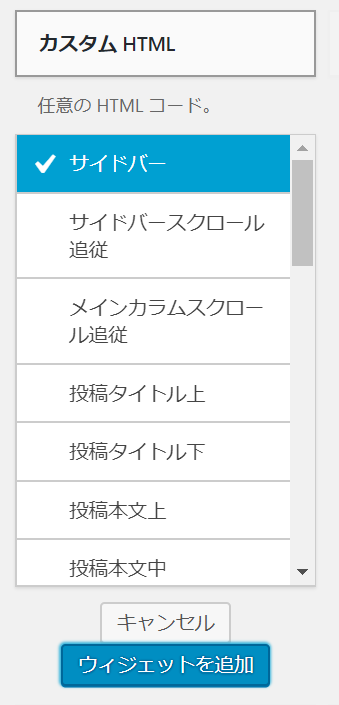
そして、カスタムHTMLウィジェットの「タイトル」に好きなタイトルを付け、「内容」にコピーした欲しいものリストのURLを貼り付けます。
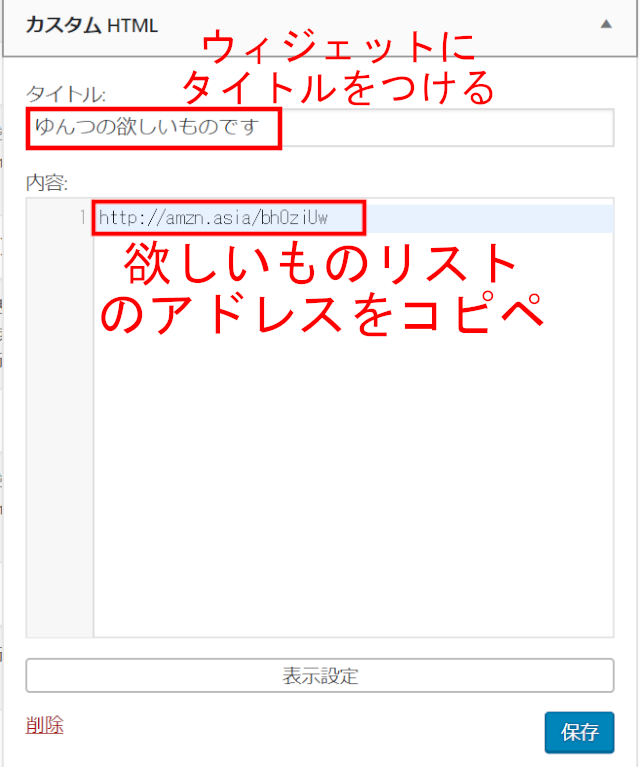
すると以下のような感じで、サイドバーに欲しいものリストへのリンクを大きめに表示することが出来ます。
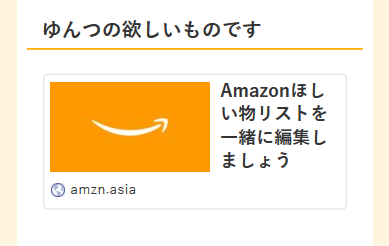
以上が、サイドバーに欲しいものリストのリンクを貼りつけて、欲しいものリストを公開する方法です。
まとめ
というわけで、Cocoonで欲しいものリストを公開する方法について説明しました。
簡単にまとめると
- 記事中に表示したい場合はブログカードに欲しいものリストのURLを貼り付ける
- プロフィールに表示したい場合は、プロフィール設定画面のAmazon欄に欲しいものリストのURLを貼り付ける
- サイドバーに独立して表示したい場合は、カスタムHTMLウィジェットなどに欲しいものリストのURLを貼り付けて、好きな位置に設置する
という感じになります。
自分の都合に合わせてお好きなものをお選びください。
それでは、またー。






コメント
とてもわかりやすくて参考になりました。ネットを見ていて「何で自分の欲しいものをブログに載せているんだろう?」と思っていましたが、あしながおじさん的な人が買っていただけることがあるんですね。
そんなファンが付くブログ運営を頑張りたいです。
ちなみに私は当時のブログを書いています。
https://osouzi.net/
ゆんつさんのYou Tubeを見ましたよ。背中で握手、一か月間の練習を続けるなんてすごいですね!!
シュウ様
コメントありがとうございます。
もし記事がお役に立てたのなら幸いです。
YouTubeも見ていただきましてありがとうございました(^^♪
シュウ様のブログも見させていただきました。
見やすいデザインで、カッコいいブログだと思いました。
僕は掃除下手なので、掃除の際に参考にさせていただきます。
ありがとうございました。